Les sections suivantes décrivent les différentes façons dont Performance Dashboard peut vous aider. Cette page décrit les cas d'utilisation des performances d'un projet. Pour connaître les performances deGoogle Cloud , consultez la page Cas d'utilisation des performances deGoogle Cloud .
Diagnostics des performances actuelles : s'agit-il du réseau ou de l'application ?
Performance Dashboard vous offre une visibilité en direct sur les performances réseau sous-jacentes à votre projet. Il vous aide à déterminer si les problèmes liés aux applications sont dus à des problèmes logiciels ou liés au réseau. Si vous constatez une perte de paquets importante ou une latence élevée, il est possible qu'un problème de réseauGoogle Cloud soit à l'origine d'au moins une partie du problème. Si la perte de paquets et la latence des paquets semblent normales, il s'agit probablement d'un problème avec l'application.
Scénario : Enquêter sur un problème qui se produit actuellement
Vous ouvrez Performance Dashboard et observez un pic important dans le graphique Résumé de la perte de paquets au cours de la dernière heure. Comme ce graphique récapitule la perte de paquets dans toutes les zones, vous ne savez pas encore où elle a eu lieu.
Sélectionner les régions et les zones
Pour afficher les données de régions spécifiques, sélectionnez les régions dans le menu Emplacements. Vous pouvez sélectionner jusqu'à cinq régions.
Pour afficher les données entre zones pour une paire de régions, cliquez sur le carré dans la carte de densité régionale correspondant à la paire de régions.
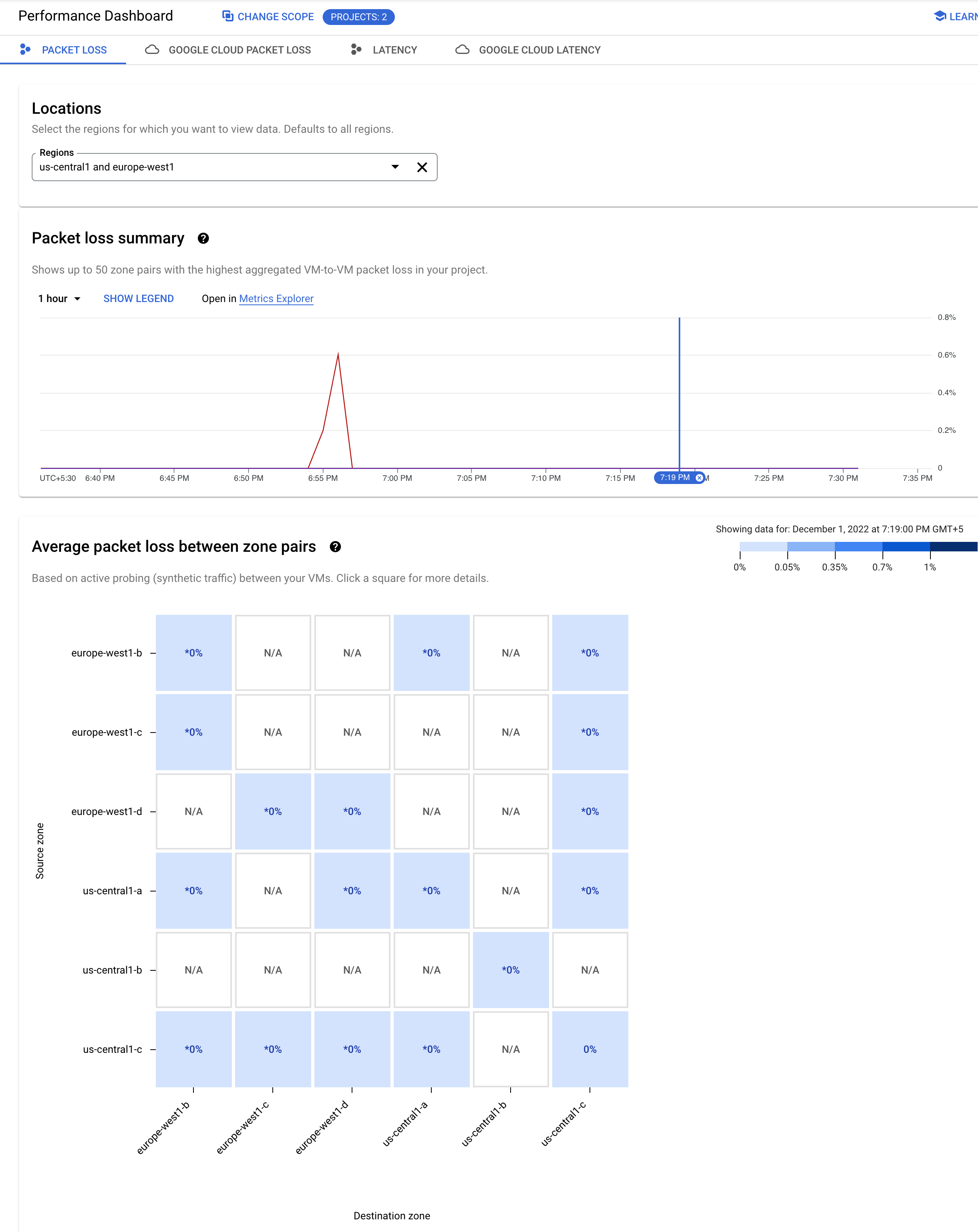
Afficher les données pour la période sélectionnée
Pour approfondir votre recherche, cliquez sur l'heure à laquelle le pic s'est produit. Vous ouvrez ainsi une carte de densité spécifique à l'heure sélectionnée.
Vous pouvez ajuster votre sélection en faisant glisser le curseur sur l'axe de temps du graphique récapitulatif.
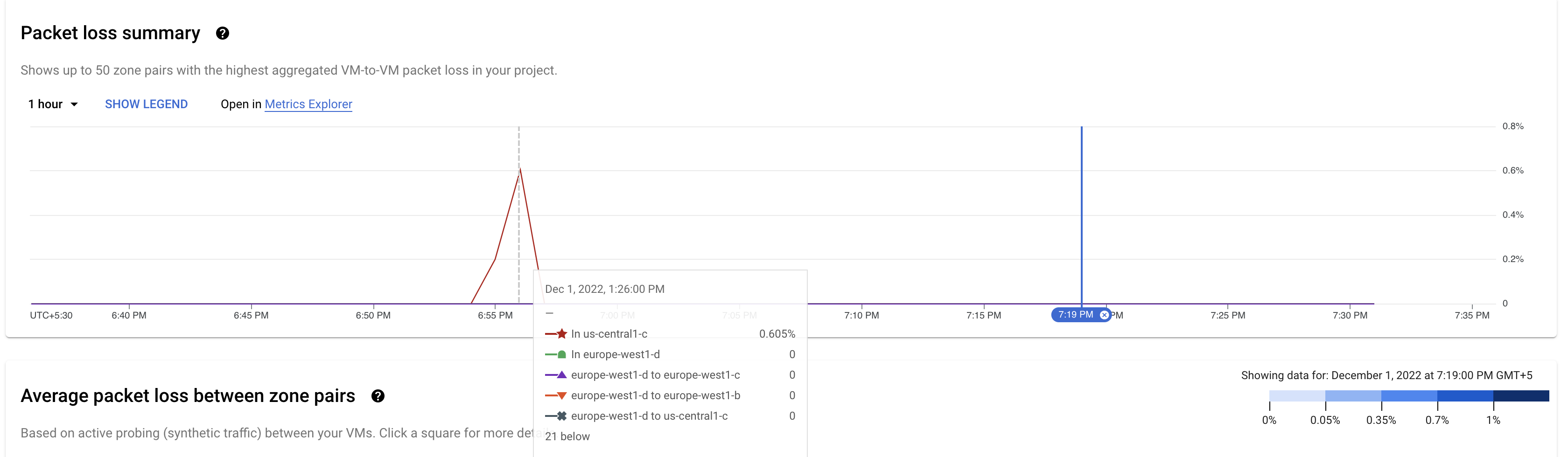
La carte de densité qui s'affiche contient des données correspondant à l'heure sélectionnée. Les carrés de la carte de densité sont codés par couleur. Comme résumé dans la légende à gauche de la carte de densité, chaque couleur reflète un pourcentage différent de perte de paquets.
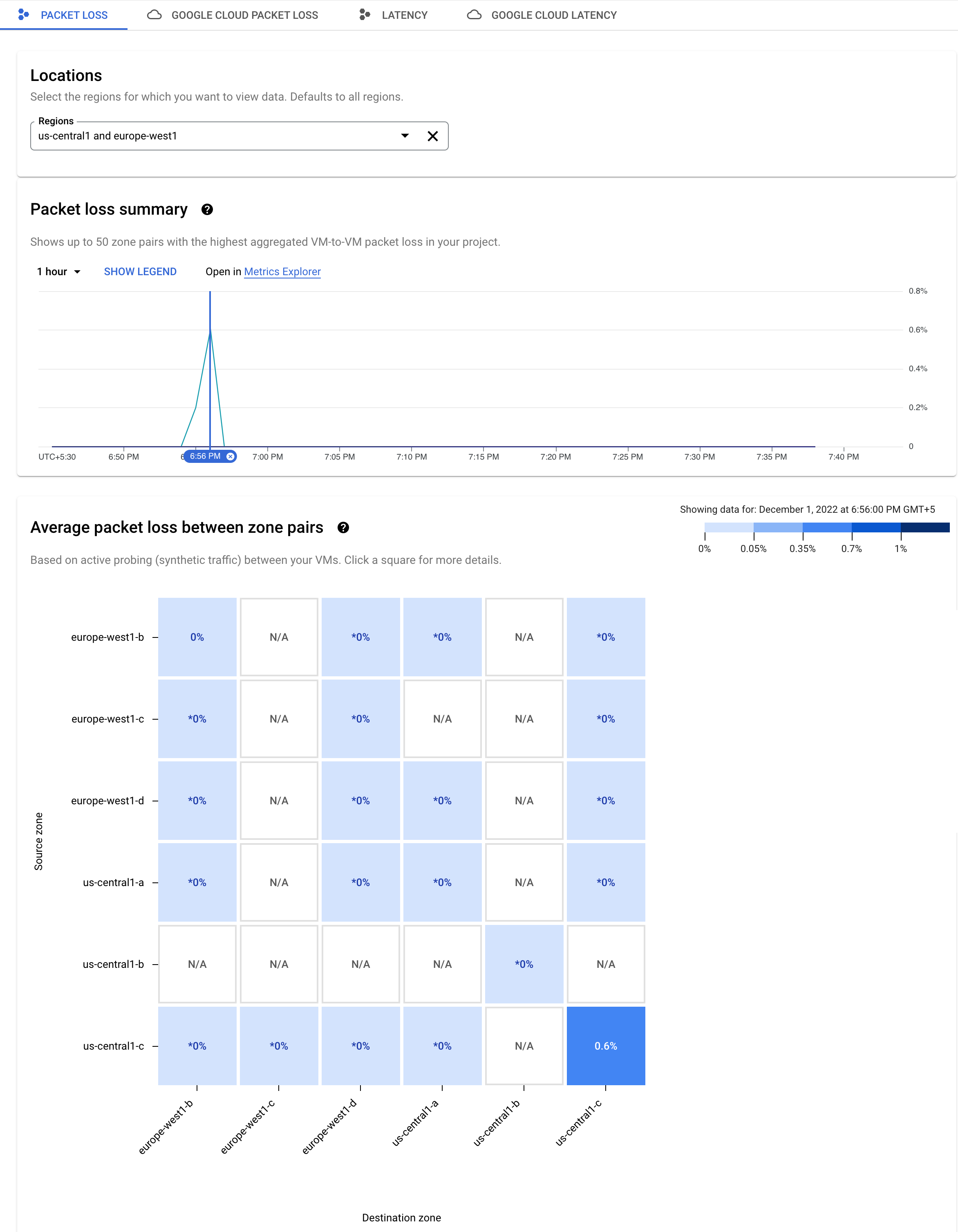
La perte de paquets est mesurée dans une seule direction. Ainsi, un carré montrant une perte de paquets indique la perte de paquets depuis la zone indiquée dans l'axe source vers la zone indiquée dans l'axe de destination.
Pour afficher un graphique spécifique à une paire de zones, cliquez sur le carré bleu de la zone source us-central1-c. Le graphique détaillé conserve l'heure que vous avez sélectionnée à la page précédente.
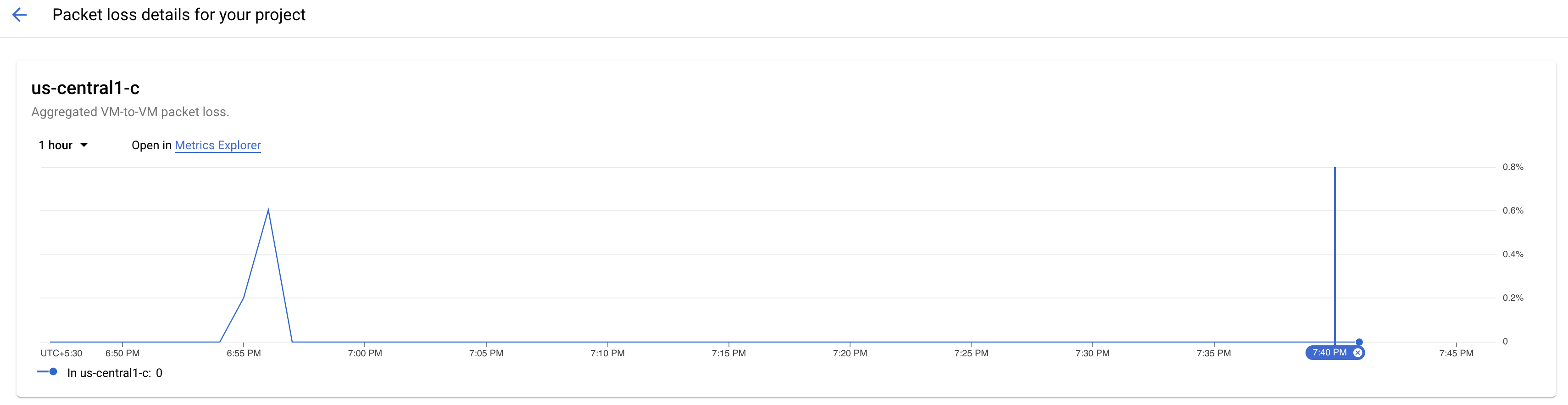
Deux lignes s'affichent sur le graphique, une pour chaque direction du flux de données. Dans cet exemple, la ligne violette indique la perte de paquets pour le trafic depuis la zone source us-central1-c.
Afficher plus de détails
Le graphique montre que ce pic de perte de paquets est une anomalie. Vous pouvez modifier la fenêtre temporelle de données affichée pour cette paire de zones en cliquant sur le sélecteur de temps en haut à droite. Vous pouvez afficher jusqu'à 6 semaines de données. Dans cet exemple, cliquez sur 7 jours pour afficher la tendance de la perte de paquets pour la paire de zones sélectionnée.
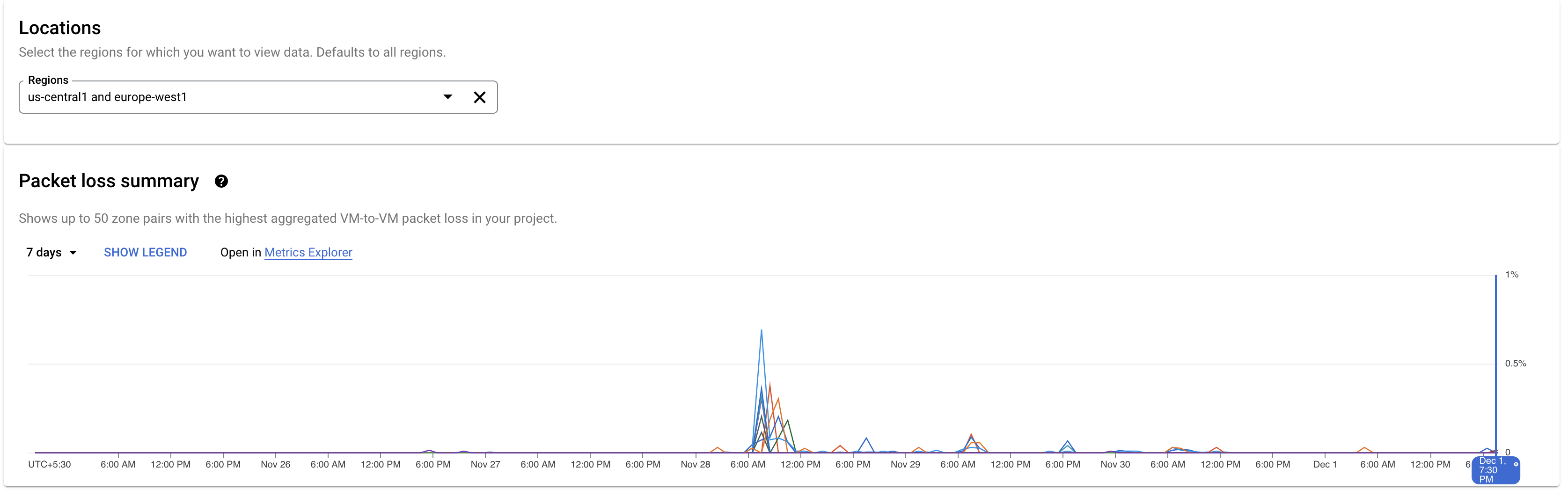
Diagnostics de l'historique des performances
Performance Dashboard vous permet d'afficher les performances réseau de votre projet sur une période spécifique du passé. Vous pouvez afficher jusqu'à six semaines de données historiques.
Scénario : Enquêter sur un problème survenu récemment
Vous enquêtez sur un problème de latence survenu plus tôt cette semaine.
Identifier la zone présentant des problèmes de latence
Vous pouvez utiliser les données de l'historique des performances dans le Performance Dashboard pour examiner la zone en question.
Pour modifier la vue, cliquez sur l'onglet Latence.
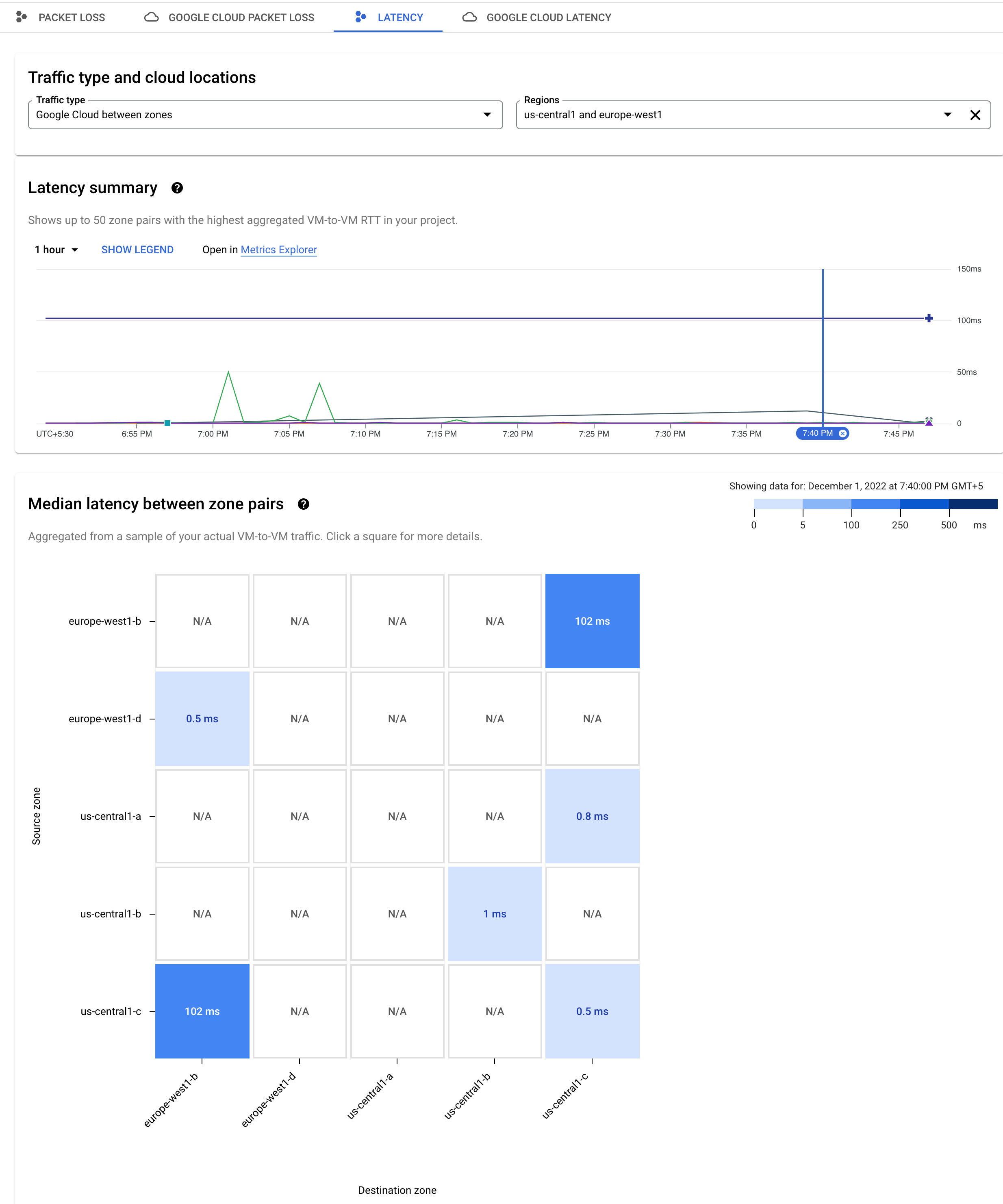
Afficher les données de latence pour l'heure sélectionnée
Pour ajuster la période du graphique Résumé de la latence, utilisez le sélecteur de temps situé en haut à droite. Dans cet exemple, elle est définie sur 1 heure. Pour afficher la carte de densité de latence correspondant à un moment précis, cliquez sur cette heure sur l'axe de temps du graphique.

Étant donné que des valeurs toujours plus élevées s'affichent à gauche du graphique, vous pouvez cliquer sur l'axe de temps pour afficher la carte de densité de latence à ce moment-là.
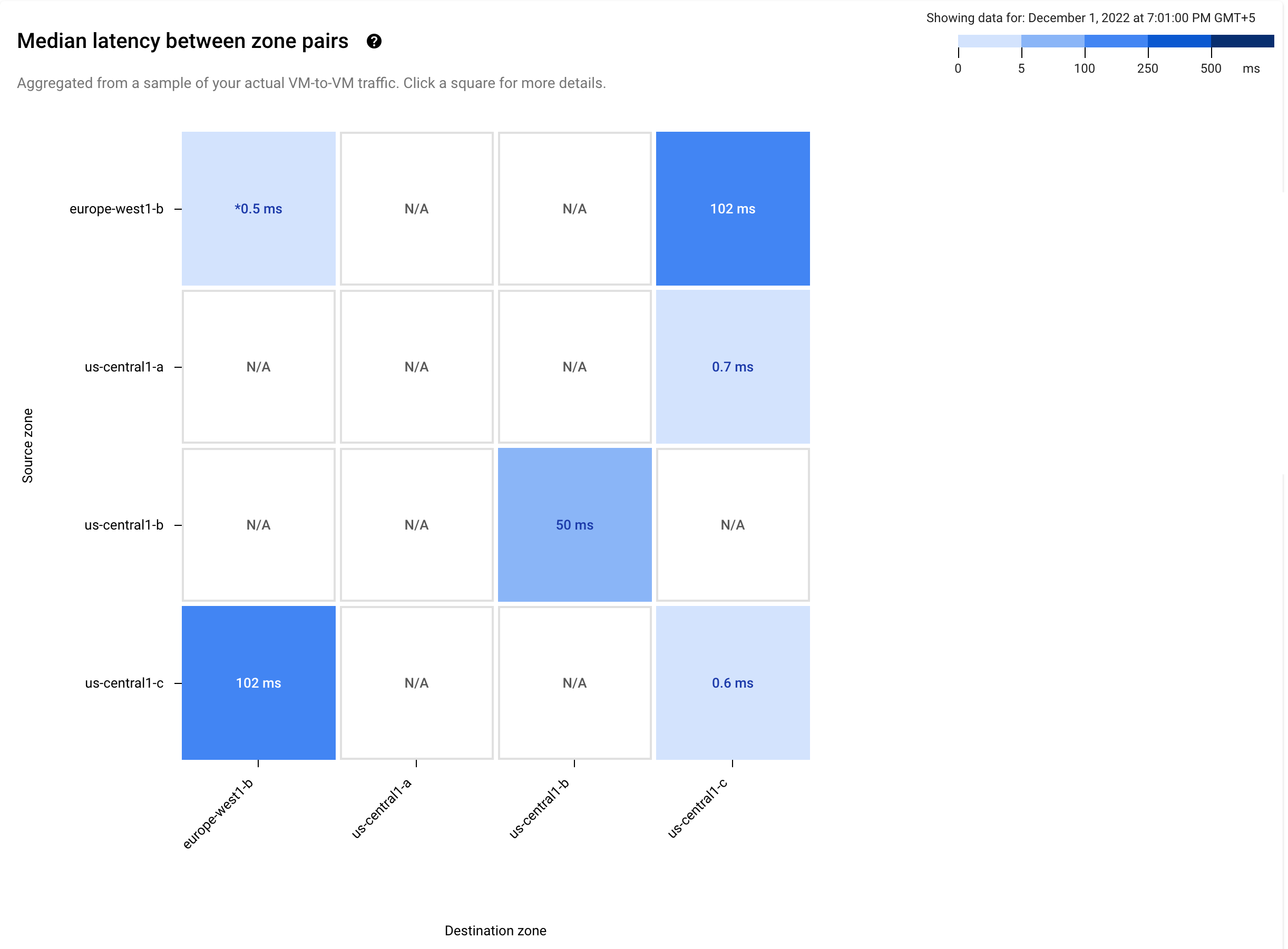
Les carrés bleu foncé de la carte de densité montrent que la latence était de 102 millisecondes (ms) entre les zones us-central-1c et europe-west1-b. Pour approfondir votre recherche, cliquez sur un carré bleu foncé. Le graphique détaillé de la latence qui s'ouvre conserve l'heure que vous avez sélectionnée à la page précédente, caractérisée par le repère bleu.
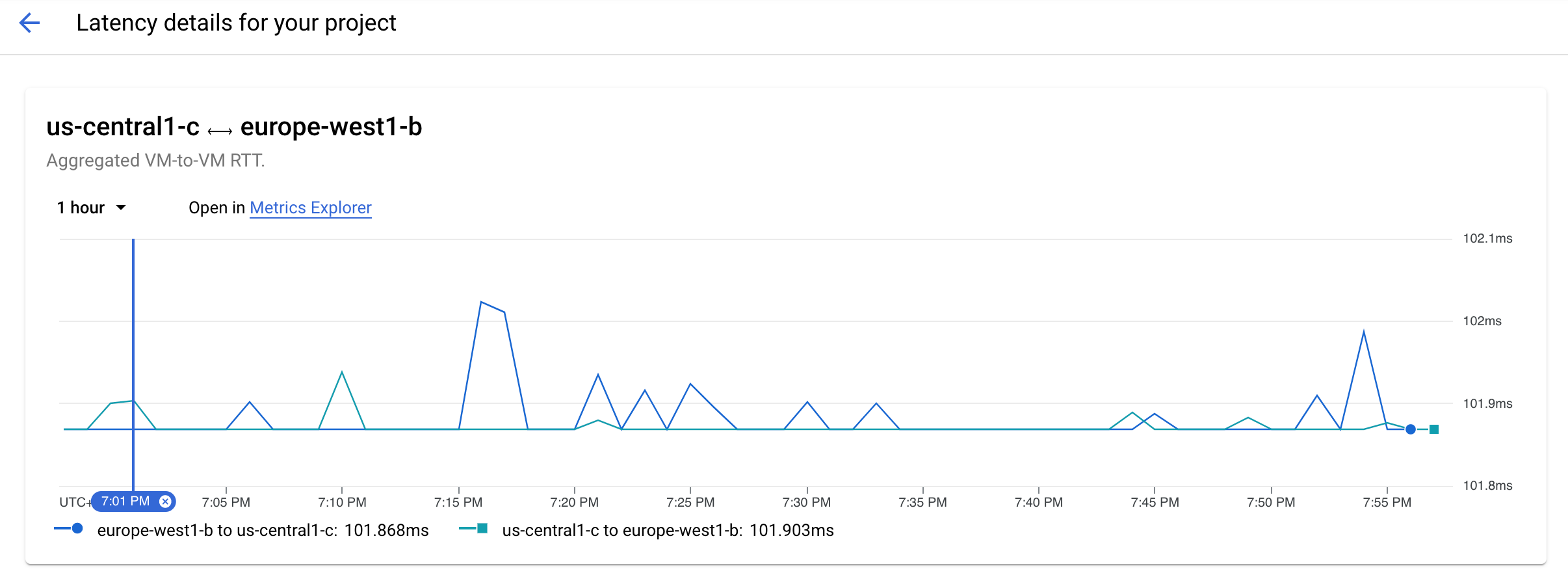
La ligne bleue indique un pic de latence pour le trafic passant de us-central-1c à europe-west1-b.
Pour zoomer sur le pic, vous faites glisser la souris.
Vous pouvez maintenant constater que le pic a duré pendant deux à trois minutes et atteint un pic à 19h18.
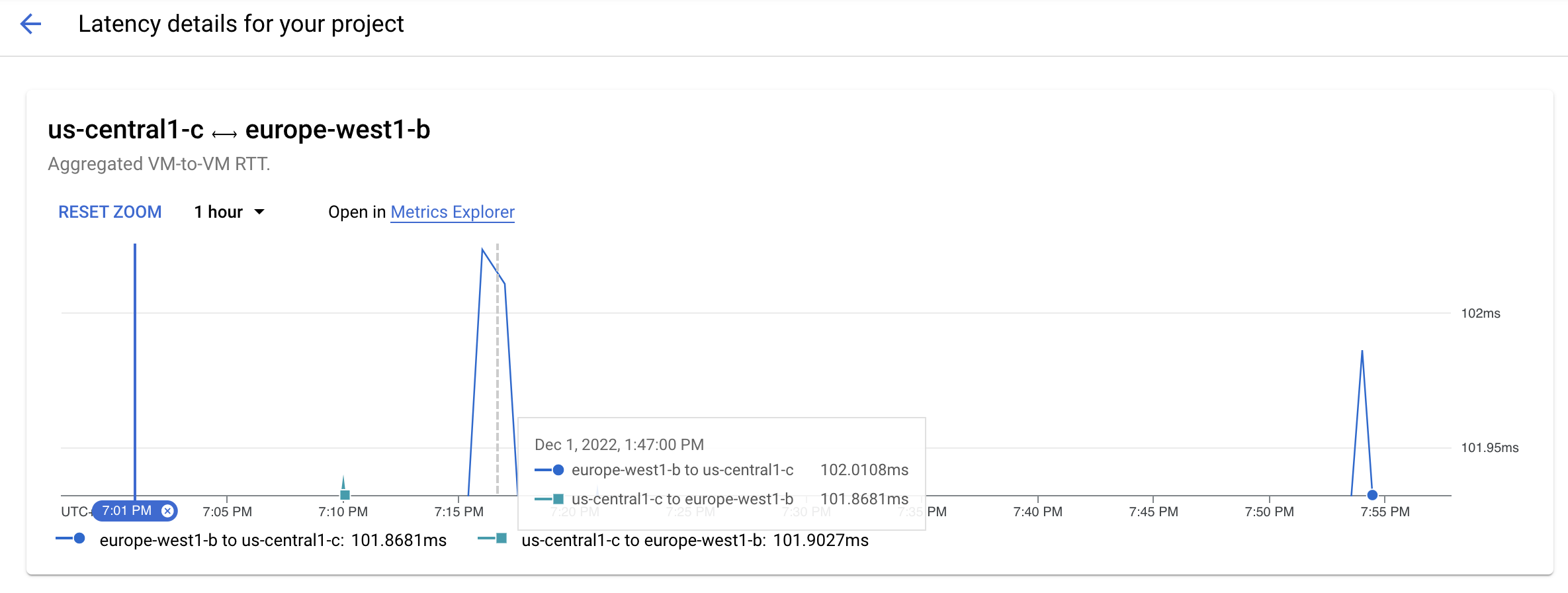
Afficher plus de détails
Vous pouvez également consulter les détails des VM, leurs projets et la latence horaire globale dans le tableau "Latence entre les VM et les zones". Vous pouvez ainsi identifier précisément les VM qui contribuent à la hausse et réexaminer votre configuration existante ou déployer de nouvelles ressources pour résoudre ce problème.
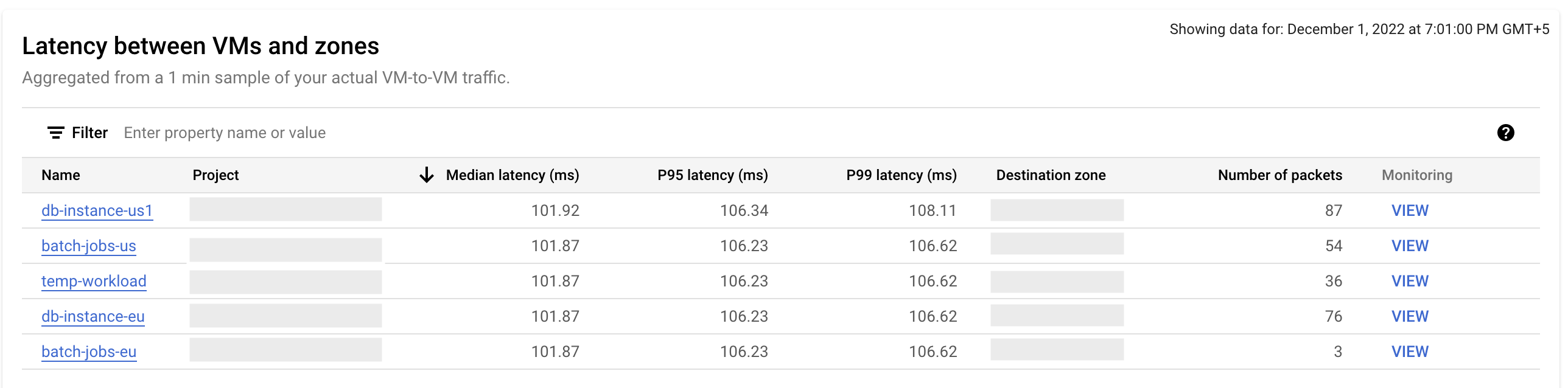
Étape suivante
- Cas d'utilisation des performancesGoogle Cloud
- Planifier les performances selon les zones géographiques
- Planifier des cas d'utilisation liés aux performances
- Résoudre les problèmes liés à Performance Dashboard

